على الرغم من أن قائمة الوظائف الطويلة في Excel هي واحدة من أكثر الميزات الجذابة لتطبيق جداول البيانات في Microsoft ، فهناك عدد قليل من الأحجار الكريمة غير المستغلة التي تعزز هذه الوظائف. إحدى الأدوات التي يتم تجاهلها غالبًا هي تحليل What-If.
يتم تحليل أداة تحليل What-If في Excel إلى ثلاثة مكونات رئيسية. الجزء الذي تمت مناقشته هنا هو ميزة Goal Seek القوية التي تمكنك من العمل إلى الخلف من وظيفة وتحديد المدخلات اللازمة للحصول على الإخراج المطلوب من صيغة في خلية. تابع القراءة لمعرفة كيفية استخدام أداة What-If Analysis Goal Seek في Excel.
مثال أداة البحث في الهدف من Excel
لنفترض أنك تريد الحصول على قرض عقاري لشراء منزل وأنت قلق بشأن كيفية تأثير سعر الفائدة على القرض على المدفوعات السنوية. مبلغ الرهن العقاري هو 100،000 دولار ، وسوف تسدد القرض على مدى 30 عاما.
باستخدام وظيفة PMT في Excel ، يمكنك بسهولة معرفة ما هي المدفوعات السنوية إذا كان سعر الفائدة 0٪. من المحتمل أن يبدو جدول البيانات على النحو التالي:
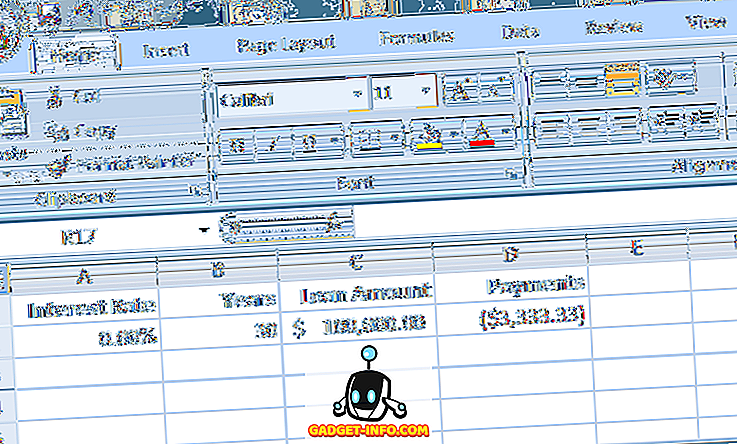
تمثل الخلية في A2 سعر الفائدة السنوي ، والخلية عند B2 هي طول القرض بالسنوات ، والخلية في C2 هي مبلغ قرض الرهن العقاري. الصيغة في D2 هي:
= PMT (A2، B2، C2)
وتمثل المدفوعات السنوية لرهن لمدة 30 عاما ، 100،000 دولار بسعر فائدة 0 ٪. لاحظ أن الرقم في D2 سلبي لأن Excel يفترض أن المدفوعات عبارة عن تدفق نقدي سلبي من مركزك المالي.
لسوء الحظ ، لن يقرض أي قروض الرهن العقاري لك 100،000 دولار بفائدة 0 ٪. لنفترض أنك تقوم بفهم بعض الحقائق وتكتشف أن بإمكانك تسديد 6،000 دولار سنويًا من مدفوعات الرهن العقاري. أنت الآن تتساءل ما هو أعلى سعر فائدة يمكنك الحصول عليه للقرض للتأكد من أنك لا تدفع في النهاية أكثر من 6000 دولار في السنة.
سيبدأ العديد من الأشخاص في هذا الموقف ببساطة كتابة الأرقام في الخلية A2 حتى يصل الرقم في D2 إلى 6،000 دولار تقريبًا. ومع ذلك ، يمكنك جعل Excel يقوم بالعمل نيابة عنك باستخدام أداة What-If Analysis Goal Seek. بشكل أساسي ، ستجعل Excel يتراجع عن النتيجة في D4 إلى أن يصل إلى سعر فائدة يرضي دفعتك القصوى التي تبلغ 6،000 دولار.
ابدأ بالنقر فوق علامة التبويب " بيانات" على "الشريط" وتحديد الزر " تحليل ماذا لو" في قسم " أدوات البيانات" . انقر فوق الزر What-If Analysis واختر Goal Seek من القائمة.
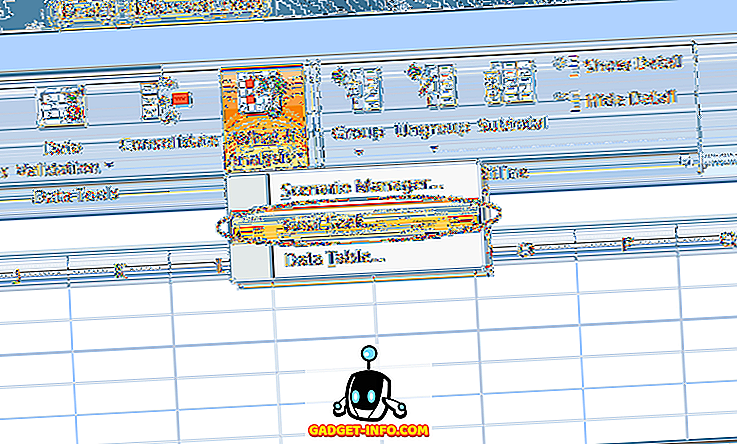
يفتح Excel نافذة صغيرة ويطلب منك إدخال ثلاثة متغيرات فقط. يجب أن يكون متغير الخلية المحددة خلية تحتوي على صيغة. في مثالنا هنا ، هو D2 . المتغير إلى القيمة هو المقدار الذي تريد أن تكون الخلية في D2 في نهاية التحليل.
بالنسبة لنا ، هو -6000 . تذكر أن Excel يرى الدفعات كتدفق نقدي سلبي. إن المتغير By Celling Cell هو سعر الفائدة الذي تريد أن يعثر عليه Excel لك ، بحيث يكلفك الرهون بقيمة 100000 دولار أمريكي 6000 دولار أمريكي فقط في السنة. لذلك ، استخدم الخلية A2 .
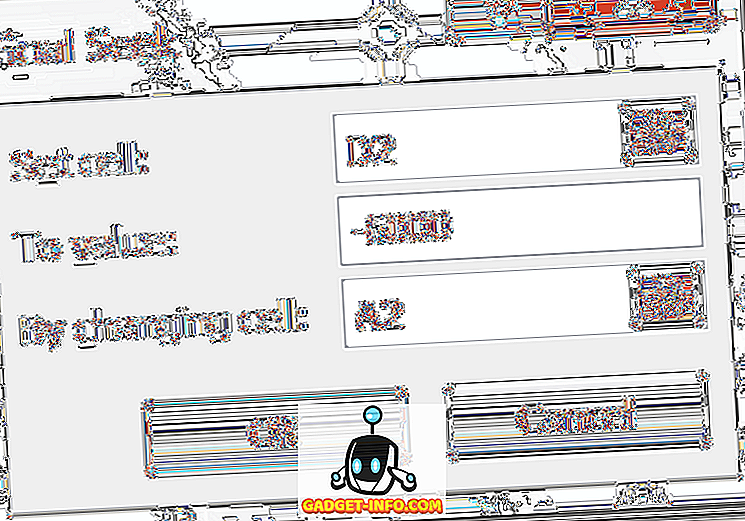
انقر فوق الزر " موافق" وقد تلاحظ أن Excel يومض مجموعة من الأرقام في الخلايا المعنية حتى تتقارب التكرارات أخيراً على رقم نهائي. في حالتنا ، يجب الآن قراءة الخلية في A2 حوالي 4.31٪.
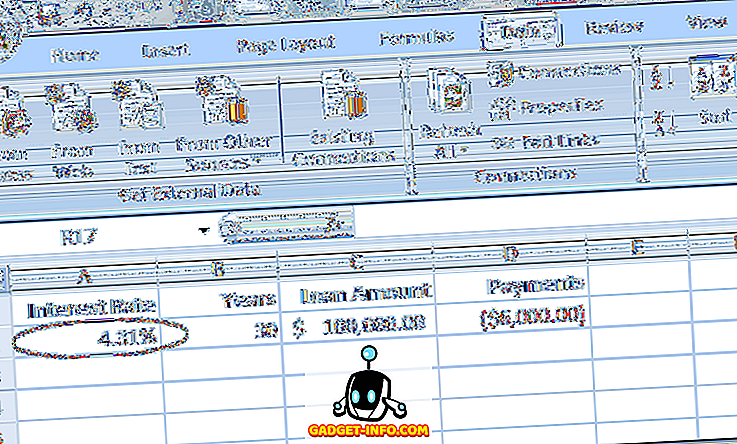
يخبرنا هذا التحليل أنه لكي لا تنفق أكثر من 6000 دولار في السنة على قرض عقاري لمدة 30 عاما ، 100،000 دولار ، تحتاج إلى تأمين القرض في ما لا يزيد عن 4.31 ٪. إذا كنت ترغب في مواصلة القيام بتحليلات ماذا لو ، يمكنك تجربة مجموعات مختلفة من الأرقام والمتغيرات لاستكشاف الخيارات المتاحة أمامك عند محاولة تأمين سعر فائدة جيد على الرهن العقاري.
إن أداة البحث عن الأهداف What-If في Excel هي مكمل قوي لمختلف الوظائف والصيغ الموجودة في جدول البيانات النموذجي. من خلال العمل إلى الخلف من نتائج صيغة في خلية ، يمكنك استكشاف المتغيرات المختلفة في الحسابات الخاصة بك بشكل أكثر وضوحًا.









